戸田覚の週刊「ジバラ」-自分働き方改革のススメ【第36回】
付せんやフローチャートで発想する(2)

働き方改革は自分で行う「自分働き方改革(ジバラ)」を推奨する連載。発想やアイデアの整理方法を紹介する2回目をお届けする。前回は付せんを使ったアイデアの整理方法を紹介した。今回は、アプリを利用しフローチャートで整理する方法を解説する。
文/戸田 覚
大きなチャートを素早く作る
フローチャートを作れるアプリは数多く、ExcelやPowerPointでも作成可能。とはいえ、これらのアプリでは作図機能で作っていくことになるので、大きなチャートを素早く作るのには向かない。
個人的に最も優れていると思っているのは、Mac向けのアプリOmniGraffleだが、チャート作成のためにだけに、Macや安価なアプリを手に入れるのはナンセンスだ。次善のアプリとしておすすめなのは、Windowsストアアプリの「Mind Maps Classic」だ。ただ、他のアプリでも使いやすければOKだ。マインドマップアプリを利用するのだが、そもそもマインドマップを作りたいのではなく、チャートを作るのが目的だ。だから、チャートが作りやすければこと足りる。
Mind Maps Classicを起動したら、まず、タイトルを入力してキーワードを並べていく。ある程度数がまとまるまでは、線でつなげてチャートにしないほうがいい。関連が見え始めたらつないでいこう。
Mind Maps Classicを起動したら、タイトルに加え販促のために思いついたキーワードを入力する
Mind Maps Classicは、アウトライン形式でも入力できるので、最初はここで情報を並べてもいい
階層を考えて接続する
チャートの接続は、階層を考えて作業する。基本的な考え方は、付せんを利用したときと同様だ。
Mind Maps Classicでは、1つの項目をクリックして選択した状態で、別の項目をクリックすれば自動的に線で接続される。とても簡単で作業性がいい。間違ってラインが引かれたら、同じ作業を繰り返すだけだ。つまり、クリックするだけで項目を自由に接続できるのだ。
見やすくするためには、各項目を移動して位置を調整していけばOKだ。項目を接続しながら、新しいアイデアが出てきたら追記していく。基本は連想なので、そう悩まないはずだ。付せんと違って色を自由に変えられるのも大きなメリットだ。今回のような販促のキーワードを探すなら、顧客視点で嬉しいことと、売り手視点で伝えたいことの色を変更しても良いだろう。
項目を連続してクリックするとラインで接続できる
項目をクリックして、空白の部分をクリックすれば接続する新しい項目を作成可能。慣れるとかなり使いやすい
位置を調整して見やすくしよう
複数のラインを引ける
ある程度項目が出尽くしたら、全体を見渡してより関連性があるものを接続していこう。今回の例なら、デザインがよいことと、軽いことはどちらも「持ち歩き」のプラスポイントになる。付せんと違って、複雑に絡み合うキーワードも連携させることができるわけだ。
こんな作業を繰り返していくと、キーワードになるポイントをあぶり出すことができるはずだ。
また、ある程度チャートが完成したら、同じ仕事をしているメンバーに見せて意見を聞いてもいいだろう。新しい項目を追加してもらえたり、別の見方が出てくるだろう。なんとなく、口頭で相談しているのとは違って、具体的な意見を引き出しやすくなるはずだ。
実際には、もっと大きく情報量の多いチャートができあがることになるが、基本的には情報を並べて関連性を考えていくだけだ。この作業で頭の中で漫然と考えていたことをすべて取りだして、スッキリと整理できるようになる。
付せんと違って1つの項目に複数の線を引けるので関連付けやすい
ラインで接続しながら整理していくことで、キーワードを見つけていくことができるはずだ
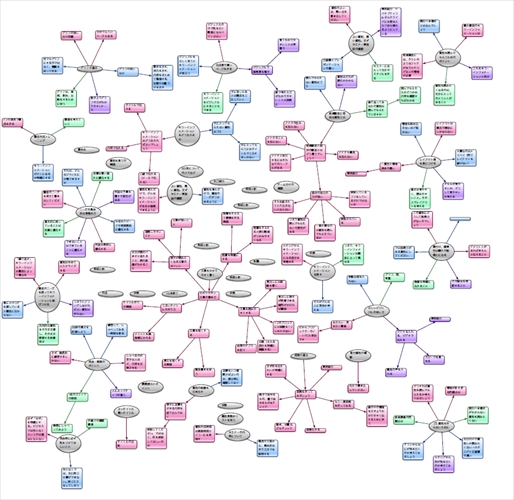
実際に僕が講演内容を考えるために作ったチャート。あっという間に、このくらいの大きさになってしまう

筆者プロフィール:戸田 覚
1963年生まれ。IT・ビジネス書作家として30年以上のキャリアを持ち、「あのヒット商品のナマ企画書が見たい」(ダイヤモンド社)など著作は150冊を超え、IT系、ビジネス系を中心に月間40本以上の連載を抱えている。テレビ・ラジオ出演、講演なども多数行っている。





